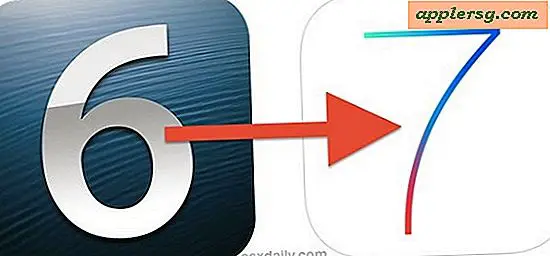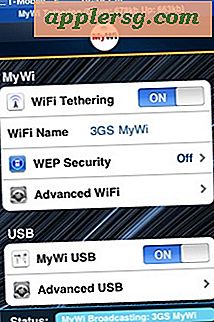Så här får du en kreativ Zen ur återställningsläget (20 steg)
Med en kapacitet att rymma över 1 000 låtar låter Creative Zen MP3-spelaren inte bara lagra en mängd olika låtar, utan dess lilla storlek låter dig bära den i fickan eller väskan. Spelaren innehåller ett uppladdningsbart batteri, FM-radio och en röstinspelningsfunktion. Creative Zen har också en inbyggd återställningsapplikation som återställer spelaren till fabriksinställningarna när ett problem uppstår. Normalt lämnar spelaren återställningsläget när enheten har återställts. Om spelaren inte avslutar återställningsläget kan du återställa din spelare manuellt till ett fungerande läge.
Firmwareuppdatering
Steg 1
Öppna din dators webbläsare.
Steg 2
Ange support.creative.com/Products/Products.aspx?catid=213&catName=MP3+Players i URL-rutan högst upp i webbläsaren.
Steg 3
Tryck på "Enter" eller "Return" på datorns tangentbord. Webbplatsen "Creative Worldwide Support - MP3 Players" öppnas.
Steg 4
Klicka på den Creative Zen MP3-spelare du har.
Steg 5
Bläddra till botten av webbplatsen som representerar din MP3-spelare. Klicka på länken "Ladda ner" under rubriken "Firmware."
Steg 6
Klicka på "Godkänn" under formuleringen "KREATIV SLUTANVÄNDARPROGRAMLICENSAVTAL (för webbprogramvara)".
Steg 7
Klicka på "Spara", "Spara fil" eller "Spara som" när dialogrutan "Öppna XXXXXX" visas. "XXXXXX" representerar filnamnet för din MP3-spelares firmware.
Steg 8
Anslut din Creative Zens anslutningskabel till både MP3-spelaren och datorns USB-port.
Steg 9
Navigera till den katalog där programvaran laddades ner. Dubbelklicka på programmets ikon för att köra programmet.
Steg 10
Klicka på "Uppgradera" för att starta uppdaterings- och återställningsprocessen på din Creative Zen MP3-spelare. Om du får ett fel medan uppgraderingsprocessen körs eller om du inte kan komma åt funktionen "Uppgradera" startar du om datorn och klickar på ikonen för programvaran igen för att försöka uppdatera och återställa processen.
Fortsätt till steg 11 om du fortfarande inte kan uppgradera firmware.
Steg 11
Öppna Creative MediaSource Organizer.
Steg 12
Klicka på "Verktyg" och sedan på "Inställningar".
Steg 13
Klicka på fliken "Detektor". Klicka på kryssrutan bredvid formuleringen "Aktivera detektor" för att ta bort kryssmarkeringen i rutan, om kryssmarkeringen finns.
Steg 14
Klicka på "OK".
Steg 15
Klicka på "Arkiv" och sedan på "Spara".
Steg 16
Klicka på "Arkiv" och sedan på "Avsluta".
Starta om din dator. Upprepa steg 8 till 10 för att installera den nya firmware på din Creative Zen MP3-spelare. Om spelaren fortfarande inte installerar firmware, fortsätt till avsnitt 2.
Omformatera Creative Zen
Steg 1
Välj alternativet "Formatera alla" på din Creative Zen MP3-spelare. Denna process raderar alla låtar och andra data på spelaren.
Steg 2
Följ anvisningarna på skärmen för att slutföra formateringsprocessen. Om du får felet "hårddiskproblem" är det ett problem med din MP3-spelares hårddisk. Låt spelaren serva på en auktoriserad Creative Zen-verkstad.
Slutför steg 1 till 10 i avsnitt 1 för att uppdatera firmware på din Creative Zen MP3-spelare och återställa den till ett fungerande läge.